
หนึ่งในคุณสมบัติที่สำคัญที่สุดของโทรศัพท์คือกล้องในตัว ขึ้นอยู่กับบุคคล (และกล้อง) การถ่ายภาพทิวทัศน์สามารถทำได้ตลอดเวลา อย่างไรก็ตาม มีภาพถ่ายบางภาพที่อาจไม่ควรนำมาแสดงในบางโอกาส สำหรับกรณีดังกล่าวอาจเป็นได้ ซ่อนรูปภาพบน Android.
โชคดีที่กล้องหรือแกลเลอรีที่รวมอยู่ในโทรศัพท์ที่ใช้ Android เวอร์ชันล่าสุดทำให้ผู้ใช้สามารถซ่อนรูปภาพ (ที่ถ่ายด้วยตัวเองหรือดาวน์โหลดจากอินเทอร์เน็ต) ที่เขาต้องการได้ ไม่ว่าจะด้วยเหตุผลใดก็ตาม ขั้นตอนไม่ง่ายเหมือน ซ่อนแอพแต่มันใช้งานได้
ในบทความนี้เราจะมาดูวิธีการบรรลุสิ่งนี้ด้วย การกำหนดค่าเฉพาะบางรุ่น และแอปของบุคคลที่สามที่ทำงานเมื่ออุปกรณ์หรือเวอร์ชัน Android ไม่อนุญาตให้นำออกจากกล่อง ควรสังเกตว่าแอปพลิเคชันเหล่านี้ฟรี แต่ก็ค่อนข้างปลอดภัย

แอพฟรีสำหรับซ่อนรูปภาพบน Android
เพราะสิ่งนี้ ไม่ใช่คุณสมบัติเริ่มต้น (อุปกรณ์ส่วนใหญ่ไม่สามารถซ่อนรูปภาพหรือวิดีโอจากแกลเลอรีของคุณได้) คุณต้องหันไปใช้แอปพลิเคชันของบุคคลที่สาม โดยทั่วไปแล้วจะฟรีและสามารถดาวน์โหลดได้จาก Play Store
ผิดพลาด
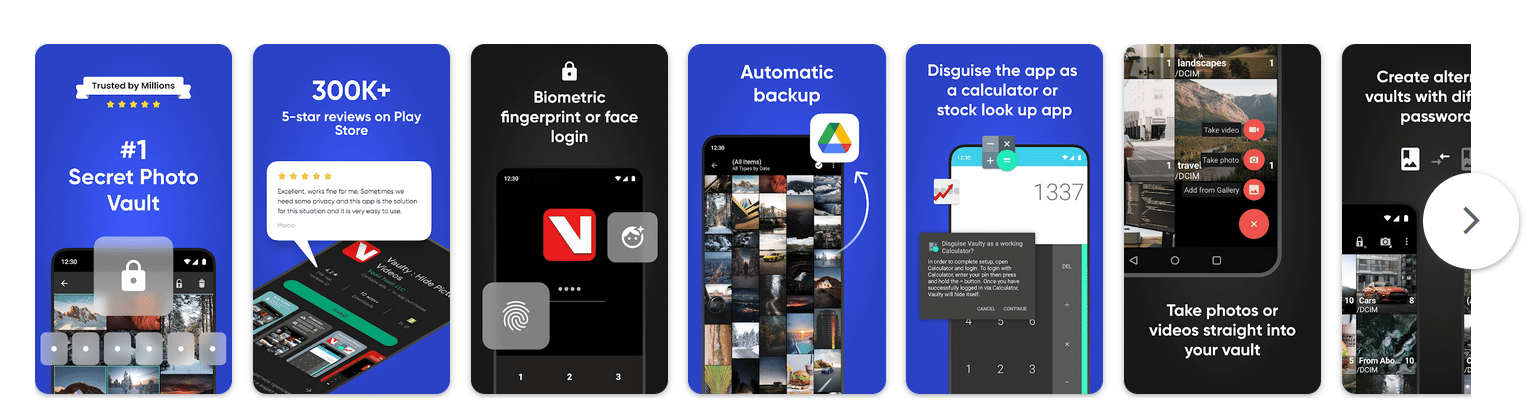
นี่เป็นแอปพลิเคชั่นที่อนุญาตโดยเฉพาะ ซ่อนรูปภาพหรือวิดีโอที่อยู่ในหน่วยความจำภายในของอุปกรณ์. เนื้อหาสื่อถูกเก็บไว้ใน "ห้องนิรภัย" ที่ถูกล็อคโดย PIN หรือรหัสผ่านส่วนบุคคล หากมีคนพยายามเข้าแล้วผิดพลาด แอพจะถ่ายเซลฟี่ แล้วคุณจะรู้ว่าเป็นใคร
เมื่อรายการถูกเก็บไว้ในห้องนิรภัย รายการเหล่านั้นจะถูกเข้ารหัส แอพนี้ยังมี ความเป็นไปได้ของการสำรองข้อมูลบนคลาวด์ขึ้นอยู่กับจำนวนภาพที่คุณต้องการในนั้น นอกจากนี้ คุณยังสามารถสร้างห้องนิรภัยที่แตกต่างกันสำหรับรูปภาพแต่ละประเภทได้อีกด้วย
LockMyPix
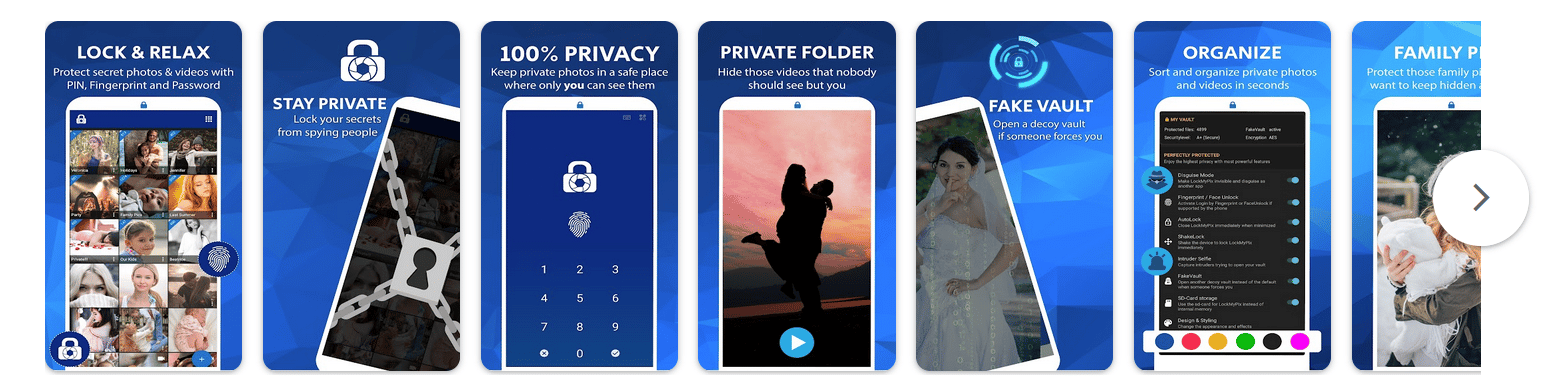
มุ่งเน้นไปที่การปกป้องรูปภาพ (รวมถึงห้องนิรภัยสำหรับรูปภาพและวิดีโออย่างน้อยหนึ่งห้อง) ในแอพนี้คุณสามารถ เก็บไฟล์สื่อทั้งหมดบนอุปกรณ์เข้ารหัส.
เขาอ้างว่ามี การเข้ารหัส AES ระดับทหาร สำหรับห้องนิรภัยของคุณ หากมีคนพยายามเข้าถึงข้อมูล บันทึกจะถูกเก็บไว้ ตัวเลือกต่างๆ ที่คุณต้องเปิดเผยภาพ ได้แก่ ลายนิ้วมือ การจดจำใบหน้า รหัสผ่าน รูปแบบ หรือ PIN ความไว้วางใจที่สนับสนุนแอปพลิเคชันนี้ได้วางไว้ใน แอพยอดนิยมที่จะซ่อนรูปภาพบน Android.
แกลลอรี่ห้องนิรภัย
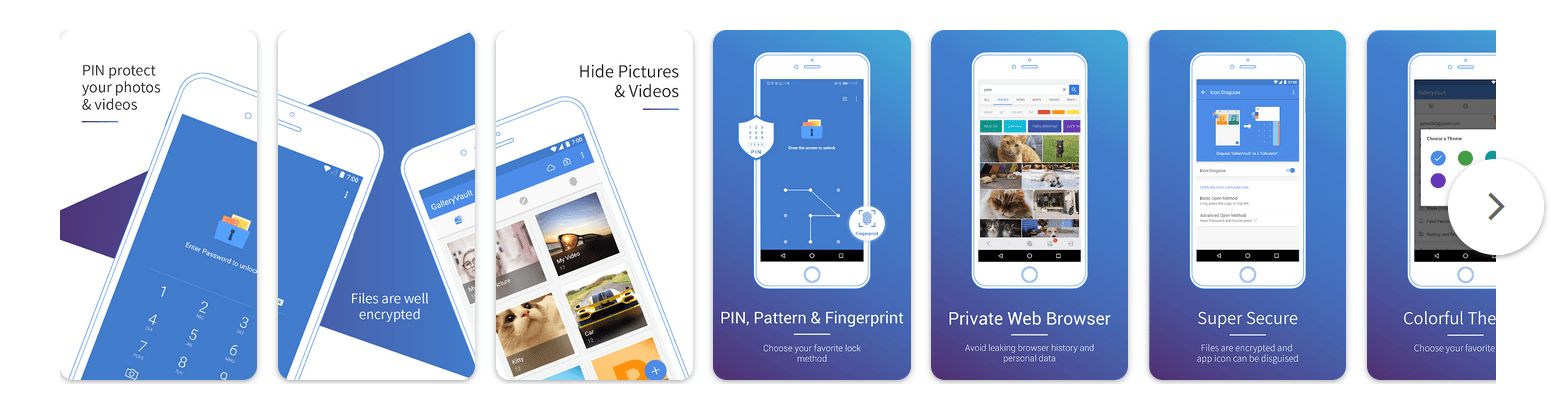
เช่นเดียวกับแอปก่อนหน้า ด้วย Gallery Vault คุณสามารถ เลือกภาพที่คุณต้องการซ่อนเพื่อบันทึกไว้ใน "ห้องนิรภัย" ด้วย PIN ลายนิ้วมือหรือรหัสผ่านการเข้าถึง ไม่ได้ระบุไว้ในคำอธิบายหากการเข้ารหัสเป็นระดับการทหาร แต่จะนำไปใช้กับภาพที่บันทึกไว้
แตกต่างจากแอพพลิเคชั่นอื่นเพราะ อนุญาตให้เปลี่ยนไอคอนแอปเป็นไอคอนปลอมได้ตามต้องการ. และในกรณีที่ผู้บุกรุกพิมพ์รหัสผ่านห้องนิรภัยผิด ให้ย้ายไปเป็นรหัสผ่านปลอม (คุณมีการแจ้งเตือนและการดำเนินการที่หลากหลายหลังจากเกิดเหตุการณ์เช่นนี้ขึ้น)
ดีขึ้นหรือแย่ลง แอปไม่สามารถอัปโหลดข้อมูลสำรองไปยังระบบคลาวด์ได้ ในทางหนึ่ง ไม่ดีถ้าเราไม่มีพื้นที่ในการจัดเก็บของเรามากนัก แต่ในทางกลับกัน จะปลอดภัยกว่า
แกลลอรี่ที่ปลอดภัย
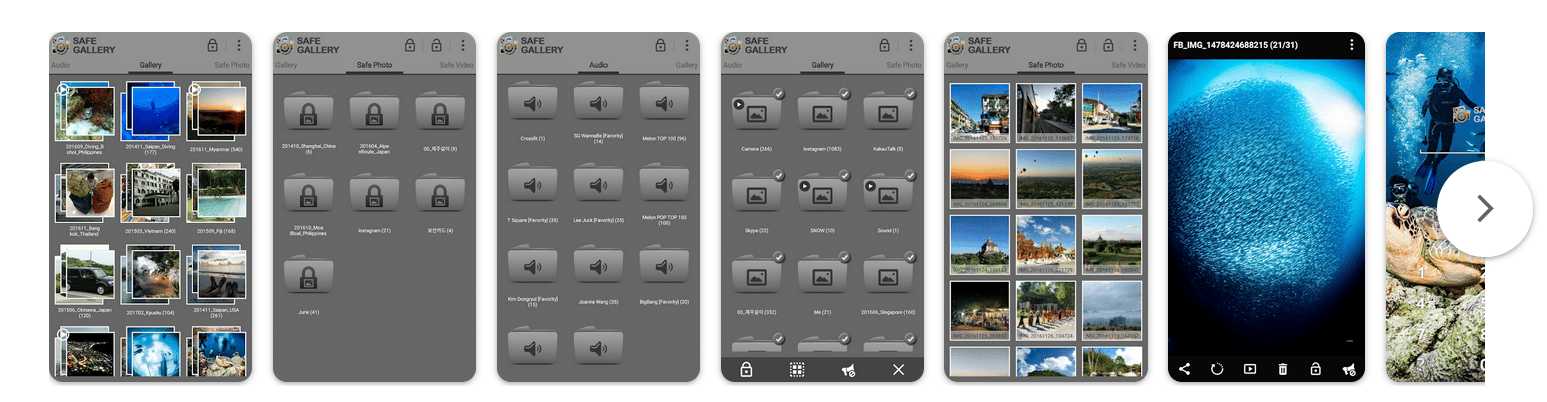
Safe Gallery มีอินเทอร์เฟซที่ใช้งานง่ายกว่าแอปก่อนหน้า ทำให้การซ่อนรูปภาพหรือวิดีโอจากแกลเลอรีเป็นขั้นตอนที่ง่ายมากเช่นกัน
เช่นเดียวกับแอพอื่น ๆ ที่นี่คุณสามารถ ป้องกันการเข้าถึงแอปพลิเคชันด้วยรูปแบบหรือรหัสผ่าน. นอกจากนี้ยังมีฐานข้อมูลของตัวเองซึ่งมีสำเนาสำรองในคลาวด์สำหรับไฟล์ที่ต้องการ
ซ่อนมัน Pro
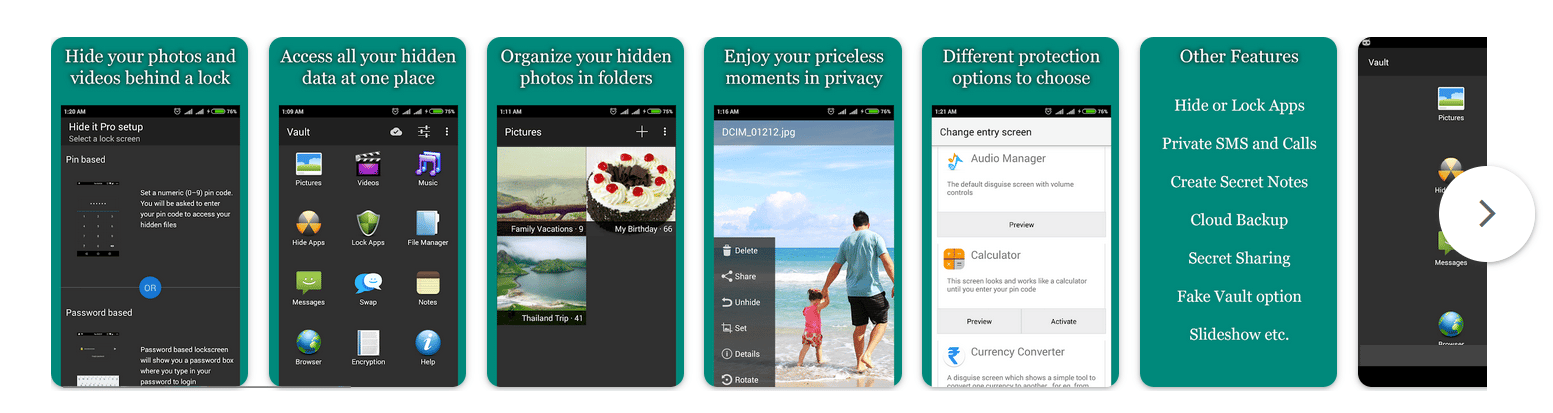
นอกจากรูปภาพหรือวิดีโอในแกลเลอรี่แล้ว แอพนี้อนุญาตให้ซ่อนแอพผู้ติดต่อหรือข้อความ, ฟรี. สิ่งพิเศษเหล่านี้สามารถซ่อนได้ด้วยรหัสผ่าน พิน รูปแบบ หรือลายนิ้วมือ
ต่างจากแอปก่อนหน้านี้ มีระบบปลั๊กอินที่นี่เพื่อขยายฟังก์ชันการทำงาน โดดเด่นในการดูความเป็นส่วนตัวและความปลอดภัย (แม้ว่าจะไม่มีใบรับรองทางทหาร) คุณสามารถเข้ารหัสไฟล์ รายชื่อติดต่อ ข้อความ ฯลฯ
Google Photos
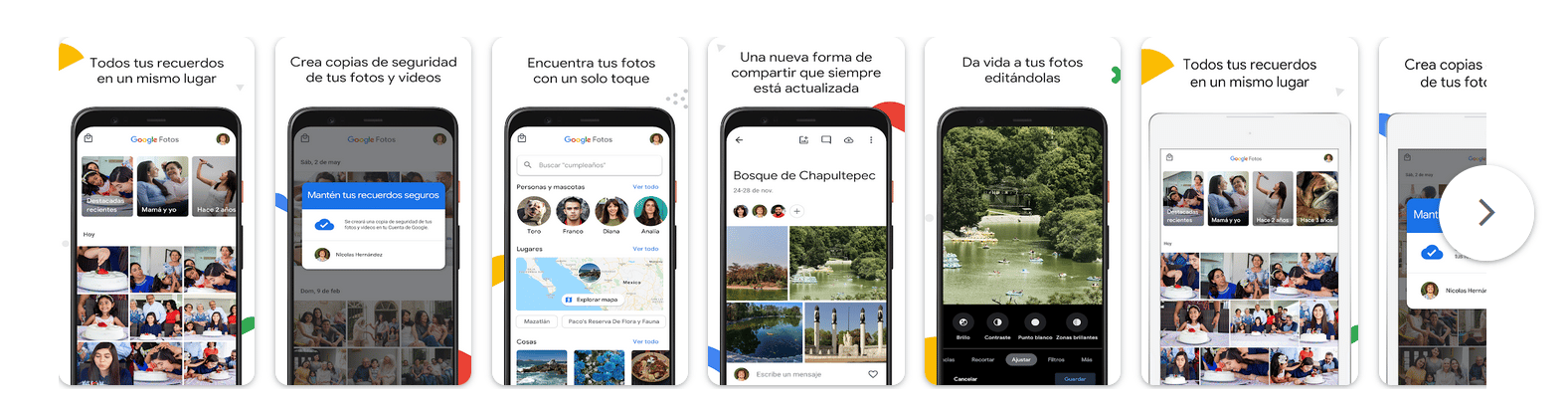
เพื่อให้บรรลุวัตถุประสงค์ของบทความนี้ด้วยแอปพลิเคชันนี้ เราจะใช้ฟังก์ชันดังกล่าวเพื่อ "เก็บถาวร" รูปภาพ สิ่งนี้จะทำให้ รูปภาพที่เราไม่ต้องการเก็บไว้ใน Google และหายไปนานเท่าที่จำเป็นจากแกลเลอรี่
- ภายในแอป Google Photos ให้ค้นหาภาพที่คุณต้องการซ่อน
- กดค้างไว้ที่ภาพที่คุณต้องการซ่อนแล้วแตะไอคอนที่ด้านบนซ้ายของภาพขนาดย่อแต่ละภาพ (ทำสิ่งนี้สำหรับภาพที่คุณต้องการซ่อนเท่านั้น)
- เลือกจุดแนวตั้งสามจุดที่ด้านบนขวาซึ่งเป็นการตั้งค่า
- แตะที่ตัวเลือก "เก็บถาวร"
- รูปภาพจะไม่ปรากฏให้เห็นจากแกลเลอรีของอุปกรณ์อีกต่อไป
ในการดึงภาพที่เก็บถาวร คุณต้องแตะที่ไอคอนไลบรารีที่ด้านล่างของแอพแล้วแตะ "ไฟล์" คุณจะเห็นรายการที่มีรูปภาพที่เก็บถาวรทั้งหมด เลือกรูปภาพ และเมื่อแตะจุดแนวตั้งสามจุดที่ด้านบน จะมีตัวเลือกให้ยกเลิกการเก็บ
ซ่อนรูปภาพในโทรศัพท์ซัมซุง
ในกรณีที่คุณมีอุปกรณ์ Samsung เครื่องล่าสุด เป็นไปได้ว่าคุณได้เปิดใช้งานแล้ว ตัวเลือกของผู้ผลิตรายนี้ในการซ่อนรูปภาพหรือวิดีโอโดยไม่มีแอปพลิเคชันของบุคคลที่สาม.
ขั้นตอนในการทำเช่นนี้บน Samsung มีดังนี้:
- ปลดล็อกอุปกรณ์
- ค้นหาแอปการตั้งค่า
- แตะส่วน "ไบโอเมตริกและความปลอดภัย"
- แตะตัวเลือก "โฟลเดอร์ที่ปลอดภัย"
- หากระบบขอให้คุณเข้าสู่ระบบ ให้ยอมรับข้อกำหนดและกรอกรายละเอียดของคุณ
- เมื่อเข้าไปข้างในแล้ว คุณสามารถปรับแต่งโฟลเดอร์ที่ปลอดภัยที่อุปกรณ์กำหนดให้คุณ เพื่อตัดสินใจว่าจะแสดงหรือซ่อนพร้อมกับบล็อกอุปกรณ์
- เมื่อคุณได้เลือกตัวเลือกที่จะเปิดใช้งานในโฟลเดอร์นี้ต่อไป คุณสามารถบันทึกการเปลี่ยนแปลงและออกได้
- ค้นหาแอพ Gallery เพื่อเลือกภาพที่คุณต้องการซ่อน
- กดรูปภาพค้างไว้แล้วแตะจุดแนวตั้งที่ด้านล่างขวาของอุปกรณ์ ซึ่งเป็น "การตั้งค่า"
- แตะที่ตัวเลือก "ย้ายไปยังโฟลเดอร์ที่ปลอดภัย"
และถ้าคุณกำหนดค่าโฟลเดอร์ที่ปลอดภัยด้วยรหัสผ่านหรือลายนิ้วมือ จะไม่มีใครสามารถเข้าถึงเนื้อหาสื่อนั้นได้ ในการเอามันออกจากที่นั่น คุณจะต้องป้อนโฟลเดอร์ที่ปลอดภัยจากแกลเลอรีเท่านั้น ขั้นตอนจะเหมือนกัน: คุณเลือกรูปภาพ แตะตัวเลือกของรูปภาพเหล่านั้น และเปลี่ยนเป็นโฟลเดอร์สาธารณะ